Cum să remapează butonul Bixby (fără înrădăcinare)
Publicat: 2022-01-29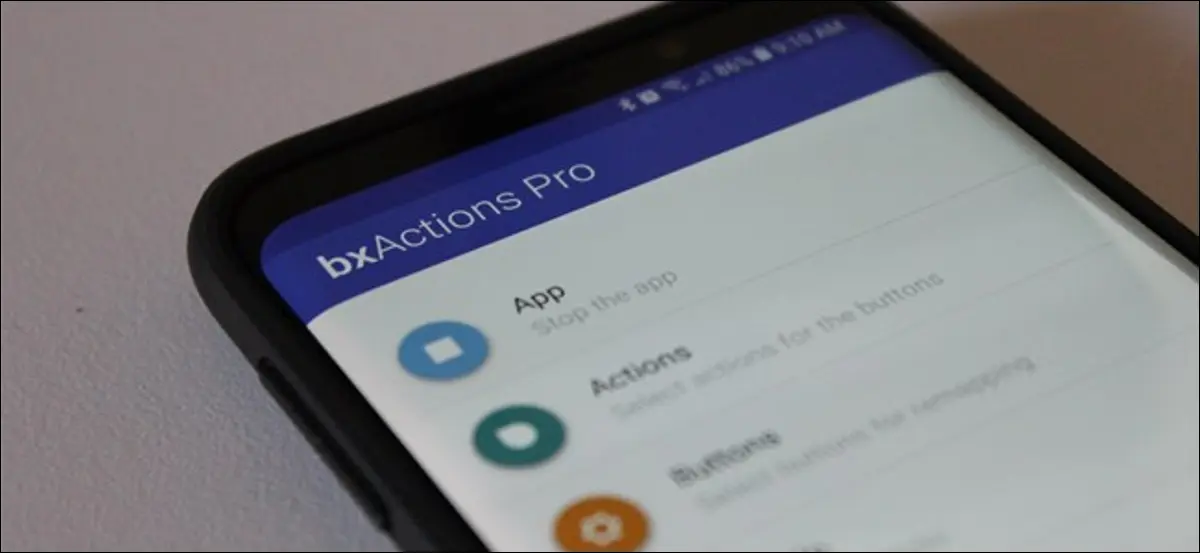
Telefoanele Samsung Galaxy S8, S9 și Note 8 au toate un buton pentru a invoca asistentul digital al Samsung, Bixby. Dacă nu utilizați Bixby, puteți reprograma acel buton pentru a face ceva mai util.
Acest truc funcționează pe toate telefoanele Galaxy care au un buton Bixby, inclusiv Galaxy S8, S8+, S9, S9+ și Note 8. Vom folosi o aplicație numită bxActions pentru a face acest lucru, așa că mergeți mai departe și luați-o din Play Store și hai să facem chestia asta.
Ce este bxActions și cum funcționează?
În primul rând, va trebui să vă asigurați că aplicația Bixby a fost configurată înainte de a începe. Deci, dacă nu l-ați folosit deloc, este timpul să parcurgeți rapid procesul de configurare. De asemenea, trebuie să lăsați Bixby activat pentru ca acest lucru să funcționeze. Așa că, deși este nasol, nu-l opriți.
Motivul pentru care trebuie să-l lași activ este că bxActions monitorizează pentru ca Bixby să se lanseze, apoi deturnează rapid acțiunea și lansează comanda ta specifică. Deci, nu este chiar remaparea butonului - doar uciderea lui Bixby și lansarea unei alte acțiuni foarte rapid.
De asemenea, merită remarcat de la început că funcționalitatea de bază a aplicației este gratuită, dar unele dintre funcțiile mai avansate sunt rezervate pentru versiunea Pro. Acest lucru vă va aduce înapoi cu 2,99 USD dacă vă place - ceva ce credem că merită fondurile dacă găsiți că aplicația este utilă.
Configurarea și utilizarea bxActions
Înainte de a putea intra în carnea și cartofii aplicației, va trebui să îi acordați mai întâi câteva permisiuni. După ce îl instalați, porniți-l și apăsați butonul „Următorul” de pe primul ecran. De acolo, vă va ghida prin ce să faceți.
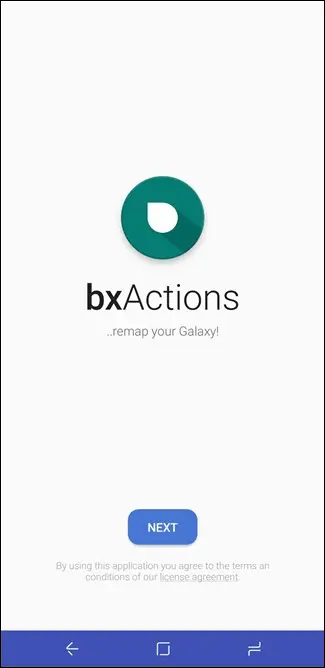
În primul rând, are nevoie de Acces de utilizare. Atingeți butonul „Obțineți aplicația în prim-plan”. Acest lucru vă duce direct la ecranul Acces la date de utilizare, unde ar trebui să atingeți setarea „bxActions”. Apoi, trebuie să activați comutatorul „Permiteți urmărirea utilizării”. Acesta este ceea ce permite bxActions să lanseze Bixby, astfel încât să îl poată deturna și să ruleze comanda dorită.
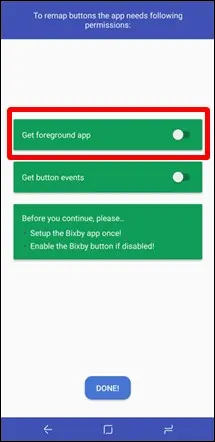
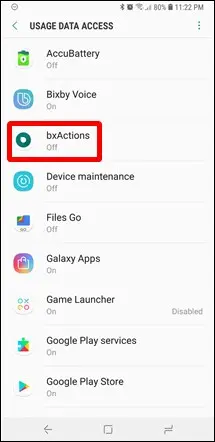
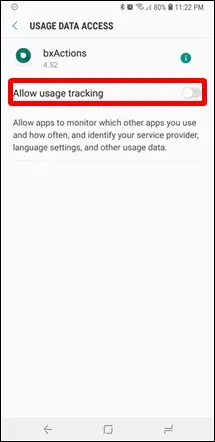
În al doilea rând, are nevoie de permisiunea pentru a captura apăsarea butonului Bixby. Atingeți opțiunea „Obține evenimente buton”, care apoi vă direcționează către meniul Accesibilitate. Derulați în jos în jos și căutați intrările bxActions în secțiunea Service.
Veți observa că există două opțiuni aici: „bxAction – Bixby Button” și „bxActions – Butoane de volum”. Aplicația nu se limitează doar la programarea butonului Bixby, ci vă permite, de asemenea, să faceți mai multe cu tastele de volum. Dacă credeți că este ceva ce veți dori să verificați, mergeți mai departe și activați ambele opțiuni. În caz contrar, activați doar permisiunea Bixby Button.
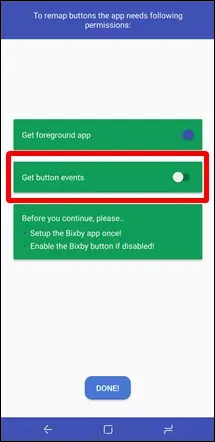
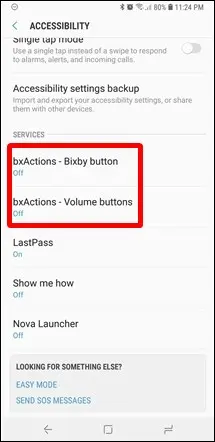
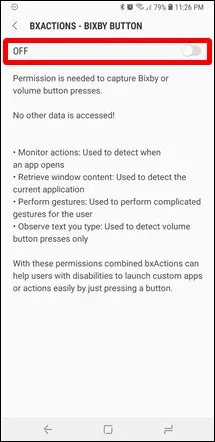
Cu ambele permisiuni necesare activate, atingeți butonul „Terminat”.
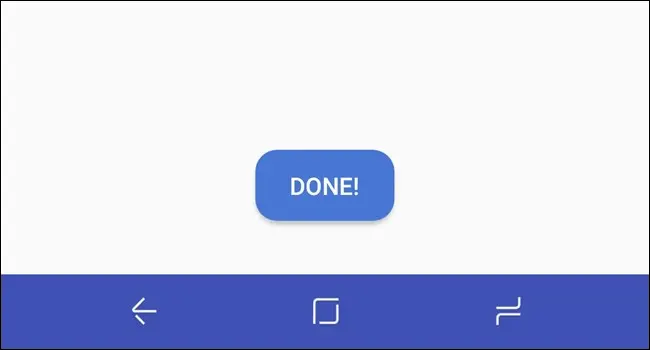
Acum sunteți și este timpul să începeți să puneți butonul Bixby la lucru. Această aplicație poate face multe, așa că primul lucru pe care veți dori să-l faceți este să setați acțiunea pentru butonul dvs. (sau butoanele dacă programați și tastele de volum). Atingeți intrarea „Acțiuni” pentru a o încerca.
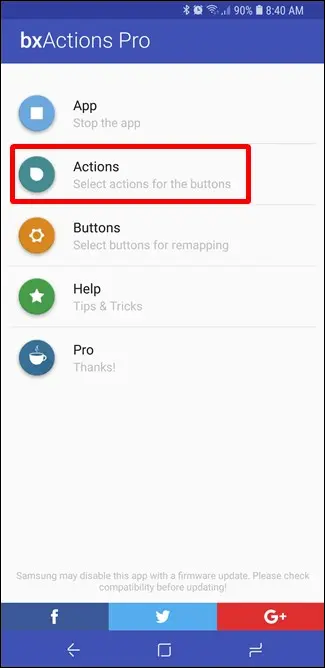
Următorul meniu este unul simplu: alegeți butonul pentru care doriți să setați acțiunea. Ne vom concentra în primul rând pe butonul Bixby aici, dar ar trebui să puteți urmări cu ușurință și butoanele de volum.
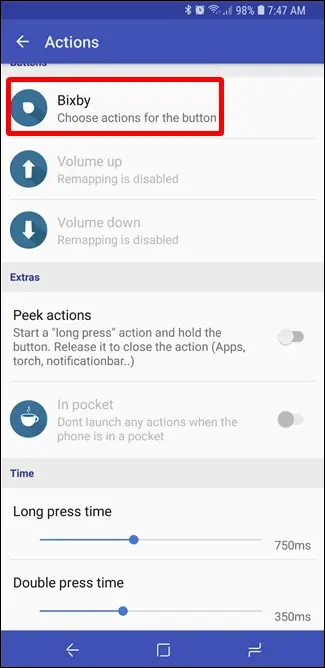

Acțiunea implicită pentru butonul Bixby este lansarea Asistentului Google. Dar nu te limitezi doar la asta. Puteți face o serie de lucruri aici, cum ar fi ca butonul să lanseze Managerul de activități sau alte meniuri de sistem, să închideți toate notificările, să efectuați diverse sarcini legate de media, să deschideți ultima aplicație, să porniți lanterna, să faceți o captură de ecran (Pro), lansați o sarcină tasker (Pro) și multe altele .
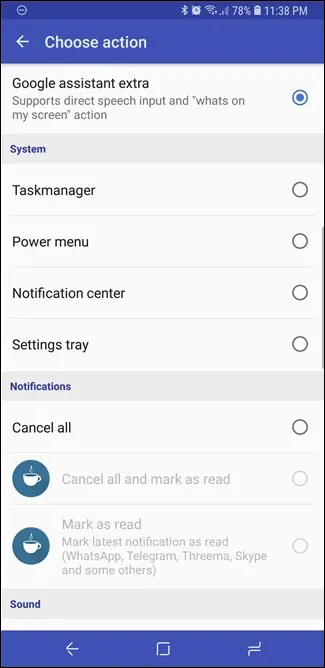
După ce ați selectat acțiunea dorită, atingeți butonul Înapoi de câteva ori pentru a reveni la meniul principal bxActions, apoi atingeți opțiunea „Aplicație” din partea de sus. Acest lucru permite deturnarea butonului.
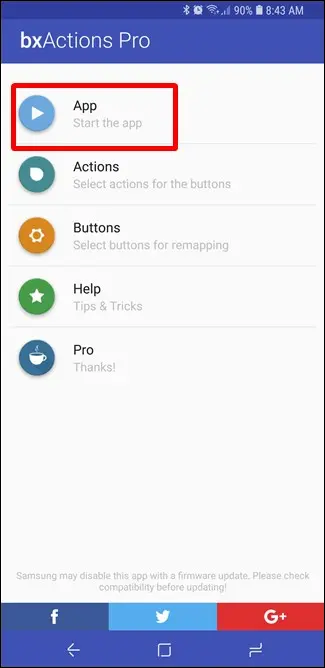
Continuați și apăsați butonul pentru a-l încerca. Cool, nu?
Setări și funcționalități avansate
Dacă sunteți cu adevărat pasionați de manieră, puteți extrage unele funcționalități avansate din bxActions, dar va trebui să vă murdăriți puțin mâinile. De asemenea, toate funcțiile avansate fac parte din versiunea Pro, așa că dacă nu intenționați să cumpărați aplicația, nu vă faceți griji că faceți nimic din toate acestea. Totuși, adaugă o mulțime de funcționalități.
Acest lucru necesită de fapt câteva comenzi ADB, dar dezvoltatorul bxActions a eliminat toate presupunerile. El a scris un fișier executabil simplu care este inclus cu aplicația, permițându-vă să rulați comenzile necesare cu un simplu dublu clic dacă îl conectați la un computer Windows. E bine să te uiți afară.
Notă : Dacă sunteți utilizator Linux sau Mac, în aplicație sunt incluse instrucțiuni despre cum să executați manual comenzile ADB necesare.
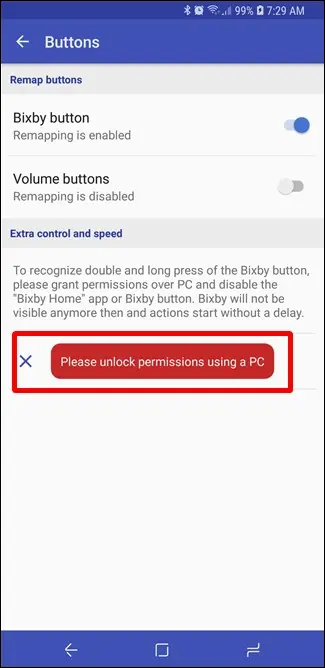
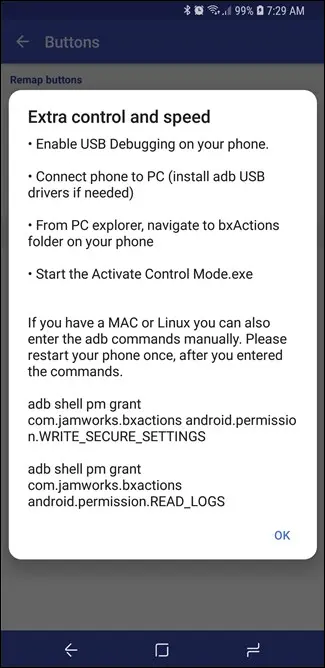
Continuați, conectați telefonul la computer, apoi deschideți dispozitivul în File Explorer.
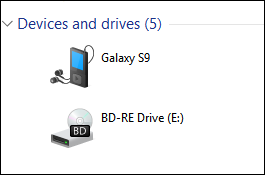
În folderul dispozitivului, deschideți folderul „bxActions”.
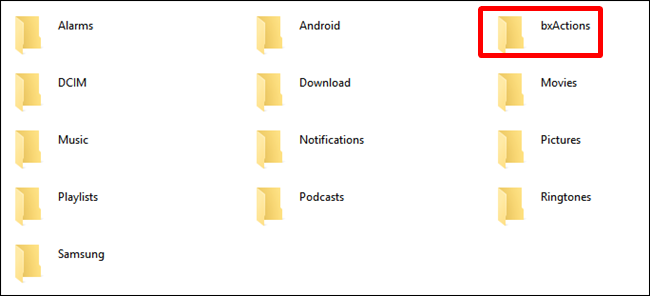
Există un singur fișier executabil Windows, numit „Activate Control Mode.exe”. Dă-i băiatului rău un dublu clic și vezi cum se întâmplă magia. (Nu este chiar magie, doar câteva comenzi).
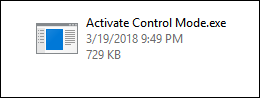
Când s-a terminat, fereastra de comandă vă informează că s-a terminat și că poate fi necesar să reporniți telefonul. Continuați și faceți asta doar pentru a evita orice problemă.

Cu telefonul în funcțiune, reveniți la bxActions > Butoane. Ar trebui să vedeți acum câteva intrări noi în acest meniu: „Permisiuni acordate” (acest lucru confirmă că comenzile au fost executate corect) și „Vă rugăm să dezactivați butonul Bixby”. Da, acum trebuie să omorâți butonul. Ce plimbare sălbatică.
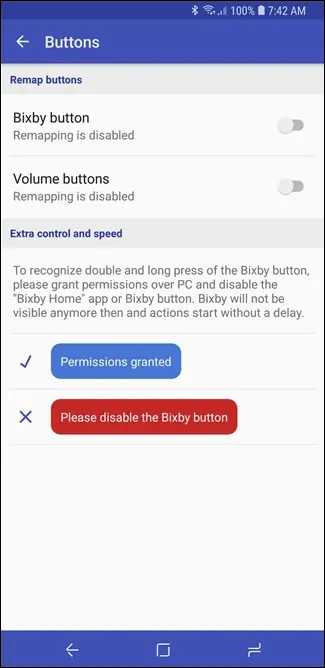
Pentru a face acest lucru, porniți Bixby Home, atingeți pictograma roată mică și comutați butonul în poziția oprit. Avem și instrucțiuni mai detaliate dacă aveți probleme.
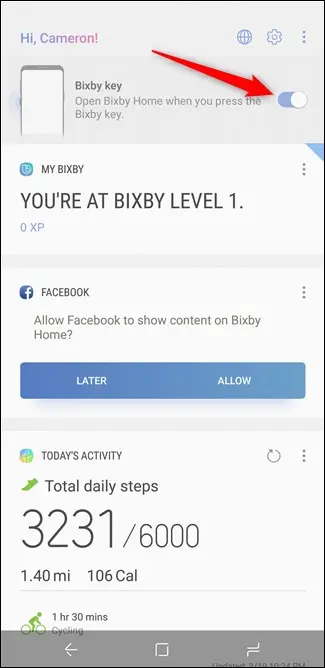
Cu butonul dezactivat, întoarceți-vă la bxActions > Buttons. Totul ar trebui să fie albastru acum! Poate fi necesar să reactivați acțiunea Bixby Button acum.
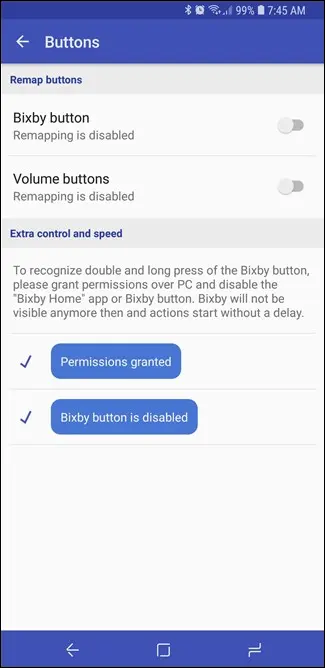
Înapoi pe pagina Acțiuni, ar trebui să aveți câteva opțiuni noi pentru Acțiuni peek, Timp de apăsare lungă și Timp de apăsare dublă. Toate acestea sunt legate de funcțiile avansate pe care le-ați activat mai devreme.
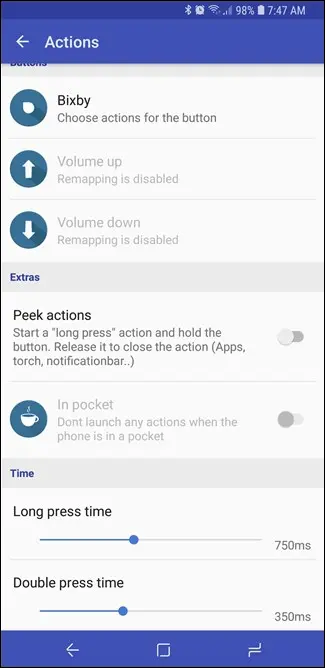
Nu numai asta, dar ar trebui să existe și noi acțiuni disponibile pentru acțiunea butonului Bixby pentru apăsare dublă, apăsare lungă, apăsare dublă și menținere apăsată și multe altele.
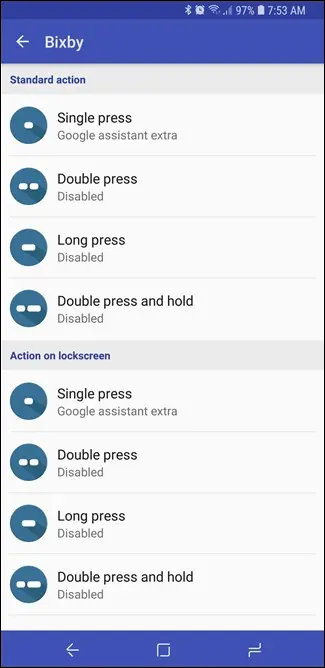
Acum puteți atribui mai multe acțiuni butonului Bixby, așa că alegeți otrava. Aceasta este o mulțime de funcționalități de la ceea ce a fost cândva un buton în mare parte inutil.

